-
-
-
Tổng tiền thanh toán:
-

Hướng dẫn chi tiết cách tải phần mềm mBlock 5
05/02/2021
Hiện nay, mBlock 5 đang được sử dụng phổ biến để lập trình điều khiển robot của Makeblock. Tuy nhiên, để sử dụng được phần mềm này thì trước hết chúng ta phải tải về máy. Do đó, nếu chưa biết cách thức như thế nào thì hãy theo dõi cách tải phần mềm mBlock 5 chi tiết dưới đây.
1. Tải mBlock 5 có mất phí không?
mBlock 5 hay các phần mềm mBlock khác đều hoàn toàn miễn phí. Đây là phần mềm được phát triển từ chính ngôn ngữ lập trình Scratch. Do đó, bạn chỉ cần tải phần mềm mBlock 5 về máy là có thể sử dụng các chức năng mà không phải mất bất cứ khoản phí nào. Phần mềm này sẽ giúp bạn học và làm quen với lập trình robot nhờ hỗ trợ lập trình Arduino. Vì thế, sẽ tạo hứng thú cho người học.
Tuy nhiên, để đảm bảo phần mềm tải về là chất lượng và an toàn, bạn cần tìm kiếm link tải ở những trang web uy tín. Ngoài ra, tùy từng nền tảng bạn sử dụng là Windows hay Mac OS mà bạn tìm kiếm linh tải sao cho phù hợp.
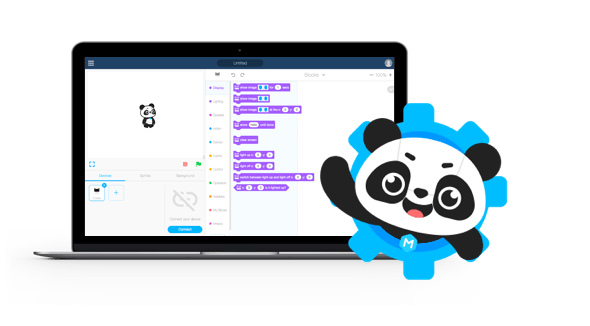
Tải phần mềm mBlock 5 hoàn toàn miễn phí
2. Hướng dẫn cách tải mBlock 5
Cách tải phần mềm mBlock 5 và cài đặt về máy không quá khó cũng không tốn quá nhiều thời gian. Do đó, các bạn hãy thực hiện đúng theo hướng dẫn dưới đây là có thể sử dụng phần mềm này rồi.
- Bước 1: Tải bộ cài mBlock về máy tính
Bạn cần xác định xem hệ điều hành trên máy tính mình đang sử dụng là Mac OS hay Windows. Theo đó, hãy tải bộ cài mBlock tương ứng với hệ điều hành với máy tính. Như vậy, mới có thể sử dụng và thực hiện các chức năng của phần mềm.
- Bước 2: Mở thư mục chứa bộ cài
Bước tiếp theo trong cách tải phần mềm mBlock 5 là mở thư mục chứa bộ cài. Khi download về máy thì hầu hết bộ cài sẽ nằm ở mục Dowload của máy tính. Do đó, các bạn chỉ cần mở My Computer, sau đó chọn mục Download ở phía bên trái và tìm phần mềm đã tải về.
Trong trường hợp, nếu trong mục Dowload không có bộ cài thì cũng không cần quá lo lắng. Bạn chỉ cần mở trình duyệt lên, tiếp đến để mở danh sách các file đã tải về thì nhấn tổ hợp phím Ctrl + J. Tiếp đến, đê mở thư mục chứa bộ cài, hãy nhấn Hiển thị trong thư mục (Show in folder).
- Bước 3: Chạy dưới quyền quản trị
Khi đã tìm thấy bộ cài, bạn hãy nhấn chuột phải lên đó. Lúc này, hãy chọn Run as Administrator (Chạy với quyền quản trị). Phần mềm mBlock 5 sẽ có biểu tượng chú gấu trúc đang vẫy tay nên rất dễ nhận biết.
- Bước 4: Đồng ý cài đặt
Khi đã hoàn tất bước 3 thì tới bước 4 trong quá trình tải phần mềm mBlock 5 là cửa sổ của hệ thống hiện lên sẽ hỏi bạn có đồng ý để cài đặt chương trình vào máy tính không. Lúc này, các bạn hãy nhấn Yes để đồng ý.
- Bước 5: Lựa chọn ngôn ngữ
Bạn hãy lựa chọn ngôn ngữ mà mình thấy phù hợp. Tuy nhiên, mBlock 5 chưa hỗ trợ Tiếng Việt. Do đó, để thông dụng nhất, bạn hãy chọn ngôn ngữ Tiếng Anh (English) và nhấn OK.
- Bước 6: Chấp thuận với thỏa thuận và cấp phép
Tại bước này trong tải phần mềm mBlock 5, bạn sẽ được chương trình hỏi có đồng ý với các thỏa thuận hay không. Nội dung thỏa thuận sẽ bao gồm 2 phần sau:
Thứ nhất: Mô tả chương trình này hoàn toàn miễn phí và tuân theo giấy phép GPL.
Thứ hai: Đây chính là phần bảo mật.
Khi bạn đồng ý cả hai phần trên thì Makeblock sẽ thu thập các thông tin khi bạn sử dụng phần mềm như tần suất sử dụng khối lệnh, số lần mở chương trình… Mục đích của việc làm này của Makeblock là nhằm cải thiện phần mềm hơn nữa. Đồng thời, các thông tin thu thập được sẽ không chia sẻ với bên thứ ba.
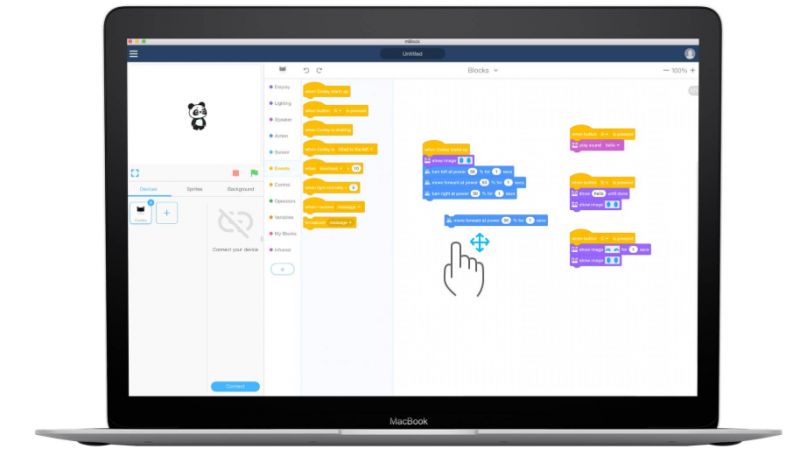
Phần mềm mBlock 5 sử dụng dễ dàng để lập trình robot Makeblock
Để tiếp tục thực hiện tải phần mềm mBlock 5 và cài đặt về máy, các bạn hãy chọn vào mục I Accept the Agreement. Tiếp đến, nhấn Next.
- Bước 7: Lựa chọn tạo biểu tượng ngoài màn hình chính
Kết thúc bước 6 trong cách tải phần mềm mBlock 5, các bạn hãy giữ nguyên dấu tích để thực hiện việc tạo biểu tượng ở ngoài màn hình chính.
Lưu ý, nếu không muốn xuất hiện biểu tượng ở ngoài màn hình, bạn chỉ cần bỏ dấu tích là được.
- Bước 8: Xác nhận cài đặt
Đến bước 8, các thông tin mà bạn đã lựa chọn sẽ được chương trình hiển thị lên. Để tiếp tục các bước tiếp theo trong việc tải phần mềm mBlock 5, bạn hãy nhấn Install.
- Bước 9: Hoàn tất cài đặt
Khi đã nhấn Install, chương trình sẽ thực hiệc việc cài đặt vào máy tính. Lúc này, bạn chỉ cần đợi vài phút để việc cài đặt được hoàn tất.
Khi đã cài đặt hoàn thành, chương trình sẽ hiện lên thông báo về việc đã hoàn tất. Sau đó, bạn chỉ cần nhấn Finish để mở mBlock 5 lên và có thể sử dụng bình thường.
Bạn có thể sử dụng phần mềm bất cứ khi nào mình muốn khi đã hoàn tất việc cài đặt.
Hướng dẫn chi tiết cách tải phần mềm mBlock 5 trên đây hy vọng các bạn sẽ dễ dàng cài đặt được phần mềm này một cách nhanh chóng, hiệu quả. Từ đó, thoải mái sử dụng phần mềm để lập trình cho các robot như mBot, Codey Rocky, Neuron, micro:bit và arduino.
Các tin khác
- Học lập trình Arduino cơ bản – Khởi đầu cho tư duy sáng tạo 02/10/2025
- Phần mềm lập trình Arduino: Công cụ đột phá cho sáng tạo công nghệ 04/09/2025
- Ứng dụng Arduino: Biến ý tưởng thành hiện thực trong đời sống công nghệ 03/09/2025
- Ngôn ngữ lập trình Arduino là gì? Cơ hội sáng tạo không giới hạn 30/08/2025
- Arduino là gì? Nền tảng công nghệ mở ra kỷ nguyên sáng tạo vô tận 29/08/2025
- Arduino Uno là gì? Khám phá bộ mạch nhỏ bé nhưng đầy quyền năng 28/08/2025
- Phần mềm Arduino IDE là gì: Công cụ lập trình cho mọi sáng tạo 27/08/2025









